
በዚህ ማንዋል ውስጥ, ይህ Windows 10 M.2 አያያዥ (NVME PCI-በኢ እና የሸሸገችውን) ወይም የሸሸገችውን እና ችግሩን ለማስተካከል ሊወሰዱ የሚችሉ እርምጃዎች ውስጥ የተገናኙ የ ዲ ማየት ይችላሉ ለምን ዝርዝር ነው. የ Windows ሁለተኛው ዲስክ ማየት አይደለም ከሆነ ምን ማድረግ - በዋነኝነት HDD ርዕስ ላይ እና የስርዓተ ክወና ስሪት አስገዳጅ ያለ ተመሳሳይ ይዘት,.
- SSD ከሆነ ቼክ መሣሪያ እና ባዮስ አስተዳዳሪ ውስጥ የሚታይ ነው
- SSD ባዮስ / UEFI ውስጥ ነው, ነገር ግን Windows 10 ውስጥ የሚታይ አይደለም
- የቪዲዮ ትምህርት
የ ደረጃ ባዮስ (UEFI) ውስጥ ኤስኤስዲ ዲስክ ውስጥ መገኘት እና የመሣሪያ ከፖሉስ በማረጋገጥ ላይ
ችግሩን ለመፍታት ማናቸውም እርምጃዎች ጋር ከመቀጠልዎ በፊት እኔ የሚከተለውን የአሰራር እንመክራለን:
- የእርስዎን ኮምፒውተር ወይም ላፕቶፕ ዳግም ይጫኑት. አስፈላጊ: አሂድ በትክክል አንድ (ጀምር ምናሌ ውስጥ "በማጥፋት ላይ" ክፍል ውስጥ ተመሳሳይ ስም ንጥል በመጠቀም) ዳግም ማስነሳት, ሳይሆን ሥራ መጠናቀቅ ምናልባት አስቀድሞ ለችግሩ መፍትሔ ይሆናል, እንዲካተቱ በማድረግ ተከተሉት.
- (የ «ጀምር» አዝራር ላይ ቀኝ-ጠቅ እና የአውድ ምናሌ ውስጥ ተገቢውን ንጥል መምረጥ ይችላሉ), "ዲስክ መሣሪያዎች» ክፍል በመክፈት እና ዲስክ የሚታይ ካለ ለማየት ወደ የመሣሪያ አቀናባሪ ይሂዱ. ወደ ዲስክ የሚገኝ ከሆነ, ደረጃ 2 ሊከናወን አያስፈልገውም ሁሉንም እርምጃዎች ርዕስ በሚቀጥለው ክፍል ላይ እንደተገለጸው ችግሩ አብዛኞቹ አይቀርም በቂ ከወራጅ Windows 10 ውስጥ ለማከናወን ነው መፍታት.

- የእርስዎን ኮምፒውተር ወይም ላፕቶፕ ላይ ባዮስ (UEFI) ተመልከቱ እና እርግጠኛ ችግሩ ዲስክ የተገናኙ ድራይቮች ዝርዝር ውስጥ የሚታይ መሆኑን ያረጋግጡ. የ motherboard ወይም ላፕቶፕ ላይ የተወሰነ አምራች ላይ በመመስረት ሊለያይ ይችላል መረጃ መፈለግ ይፈልጋሉ የት ክፍል: ይህ (የላቁ ውስጥ, ለምሳሌ) የማከማቻ, NVME ውቅር ክፍል ሊሆን ይችላል, የሸሸገችውን ዲስኮች ለ የሸሸገችውን ውቅር, ኤም ጋር የተገናኘ ጨምሮ 2 አያያዥ, ቺፕሴት እና ሌሎችም. አንዳንድ ጊዜ የተገናኙ ድራይቮች መረጃ ባዮስ ዋና ገፅ ላይ ይታያል.
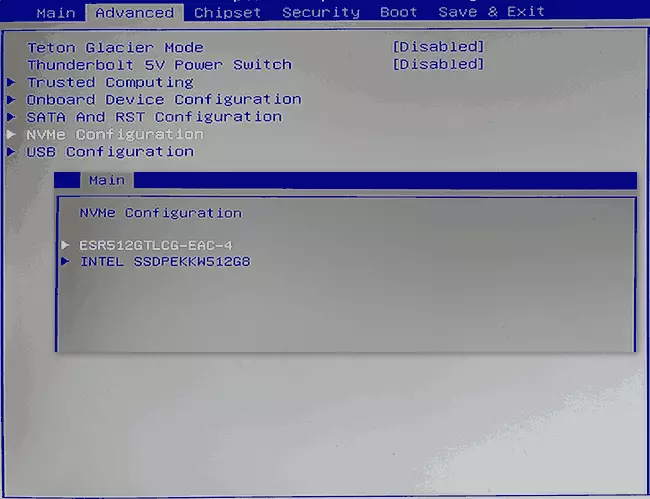
- ወደ ዲስክ ወደ ባዮስ የሚታዩ, ነገር ግን በ Windows 10 በመጫን ጊዜ የማይታይ ከሆነ, አምራቹ ከ ሞዴል የመጫን ፍላሽ ዲስክ ወደ ኦፊሴላዊ ኤስኤስዲ A ሽከርካሪዎች ያውርዱ: ብዙውን ጊዜ ብቻ ሳይሆን መጫኛ መልክ ይፋ ድረ ገጽ ላይ አሽከርካሪዎች አሉ, ነገር ግን ደግሞ አንድ ስብስብ ፋይሎች ጋር ዚፕ ማህደር እንደ - የ USB ፍላሽ ዲስክ ላይ መበተን ከእነርሱ, እና በመጫን ጊዜ: እናንተ ክፍልፋይ ምርጫ ዙር ሲጫን ወደ ሾፌሮች ለመጫን የ «አውርድ» አዝራሩን ይጫኑ.
ዲስኩ በ BIOS ውስጥ የሚታይ አይደለም ከሆነ, ችግሮች ሊኖረው ይችላል. የጋራ አማራጮች:
- የሸሸገችውን ዲስኮች ለ - የ motherboard ጨምሮ የሸሸገችውን ኬብል, በውስጡ መጥፎ ግንኙነት ጋር ችግር,. ኃይል ገመድ ዲስኩ ጋር አልተገናኘም.
- ዲስኮች M.2 ለ. - መጥፎ ግንኙነት (ተያይዟል ያላግባብ ተገናኝቷል) ወይም አለመጣጣም የበይነገጽ አይነት አያያዥ አይደገፍም. የመጨረሻው ንጥል ድረስ: M.2 አያያዥ ወደ PCI-ኢ NVME እና / ወይም የሸሸገችውን በይነገጽ በመጠቀም ዲስኮች መገናኘት ይችላሉ. በተመሳሳይ ጊዜ, የተወሰነ መሣሪያ ላይ ተመርኩዘው, አያያዥ ብቻ PCI-ኢ / NVME ዲስኮች, ብቻ የሸሸገችውን ወይም ሰዎች ሌሎችን, እና ጊዜ የዲስክ እና በሚደገፉ በይነ, ዲስክ የሚታይ ላይሆን ይችላል መደገፍ ይችላሉ. በተጨማሪም ከእነሱ የሚደገፍ ላፕቶፕ ወይም motherboard ላይ በርካታ አያያዦች M.2, ካሉ በይነገጾች አይነት ሊለያይ ይችላል እንደሆነ እንመልከት: ኦፊሴላዊ ሰነዶችን ማንበብ እና በጥንቃቄ አያያዦች ራሳቸው መመልከት ይገባል - አንዳንድ ጊዜ በእነርሱ ላይ ተገቢ ፊርማ ከዚህ በታች በምስሉ ላይ ነው - አንድ አያያዥ ምሳሌ አንድ M.2 አያያዥ ጋር ድጋፎች እና PCIE እና የሸሸገችውን ሲዲዎች.

- አልፎ አልፎ - የ አያያዥ አንድ ስላረጁ ወይም ድራይቭ ራሱ.
ሁለተኛው ሁኔታ, የ SSD እና «የሚመጥን" አያያዥ ለምሳሌ, PCI-በኢ ዲስክ እና ማገናኛ ያሉ ዲስኮች መካከል ያለውን ግንኙነት ይደግፋል, እርስ በርስ "ተስማሚ ናቸው" መሆኑን ማረጋገጥ ይኖርባቸዋል. ከሆነ, እና ዲስክ አሁንም ባዮስ የሚታይ አይደለም, ይሞክሩ:
- M.2 በይነገፅ ወደ ቦታዎች ለማቀናበር ኃላፊነት ምንም የህይወት ታሪክ / uefi ክፍል ካለ ይመልከቱ (ለምሳሌ, የላቀ \ ተሳፍረዋል መሣሪያዎች ውቅር ወይም ተመሳሳይ ውስጥ), አንተ PCIE ሁነታን መምረጥ ይችላል ቦታ (NVME) ወይም የሸሸገችውን እና, የሚገኝ ከሆነ - ባዮስ ቅንብሮች የማስቀመጥ, ትክክል ይጥቀሱ እና ኮምፒውተር ዳግም ያስጀምሩት.
- ስርዓተ ክወናው አይነት ምርጫ አማራጭ ባዮስ ውስጥ በአሁኑ ከሆነ (ለምሳሌ: በ Windows 10 እና ሌሎች ስርዓተ ክወና መካከል ምርጫ ጋር ክወና ዓይነት), ቅንብሮችን እና ማስነሳት የማስቀመጥ, በ Windows 10 ለመምረጥ ይሞክሩ.
- በርካታ አያያዦች M.2 አሉ ከሆነ - ወደ ሌላ ወደ ድራይቭ ለመገናኘት ይሞክሩ.
- (የ ሶኬት, የፕሬስ ሆነው ጠፍቷል እና የኃይል አዝራሩን ተጭነው በኋላ አንድ ፒሲ ሁኔታ ውስጥ) ለተወሰነ ጊዜ የእርስዎን ኮምፒውተር በዛሬውም de-እና ከዚያ እንደገና ማብራት ሙሉ - አንዳንድ ጊዜ ችግሩን ይፈታልናል.
- ጥንቃቄ እና አምራች ምክሮችን በመፈጸም (አደገኛ አሰራር) ጋር: የ motherboard ወይም ላፕቶፕ አዘምን ባዮስ.
SSD ባዮስ / UEFI ውስጥ ነው, ነገር ግን Windows 10 ውስጥ የሚታይ አይደለም
የ SSD ባዮስ ውስጥ ነው; በዚህ ጉዳይ ላይ መፍትሄ ጀምር የሚለውን አዝራር ላይ ቀኝ-ጠቅ ያድርጉ እና «ዲስክ አስተዳደር" ን ይምረጡ (ወይም ይጫኑ Win + R እና diskmgmt.msc አስገባ) ይሆናል, የመሣሪያ አስተዳዳሪ ውስጥ በአሁኑ ከሆነ ቀላሉ አማራጭ ነው , በኋላ የሚከተሉት 4 አማራጮች ይቻላል ናቸው:
- ወዲያውኑ ከታች በምስሉ ውስጥ እንደ አዲስ ዲስክ ማስጀመር ይጠየቃል. አስፈላጊ ከሆነ, ቅርጸት እና (በተጨማሪም አብዛኛውን ጊዜ በራስ-ሰር የቀረበ) አንድ ደብዳቤ መዳቢው: ማስጀመር ማከናወን. አንዳንድ ጊዜ አንቀጽ 3, ክፍያና ትኩረት በማስጀመር እና በራስ-ሰር የተመደበ አይደለም ፊደል ቅርጸት እና ዲስክ በዚህ ጉዳይ ላይ, የጥናቱ ውስጥ ብቅ አይደለም በኋላ.
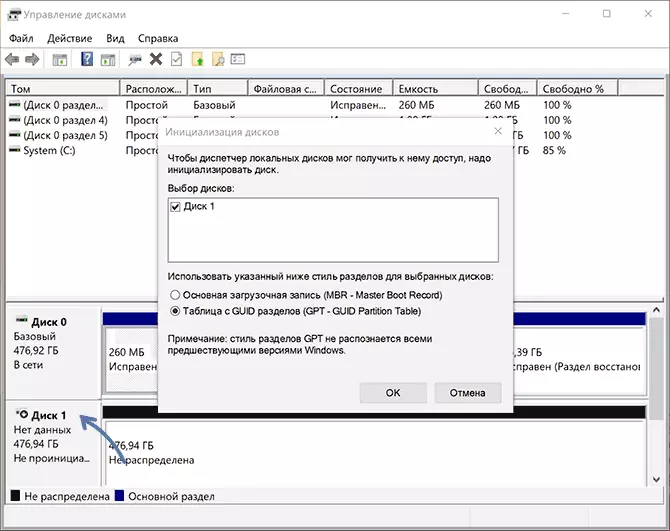
- የ "ዲስክ ማስጀመር" መስኮት አይታዩም, ነገር ግን "Disk አስተዳደር" መስኮት ግርጌ ላይ ነዎት የመጀመሪያ ስሪት ውስጥ እንደ ዲስክ ማስጀመር ይችላሉ ቀኝ-ጠቅ የትኛው ላይ ጠቅ በማድረግ አንድ ቀይ ቀስት ጋር ዲስክ ታያለህ.
- ዲስኩ ቀይ ቀስት ያለ የሚታይ ነው, አስቀድሞ አልተነሳም. ይጫኑ ክፍል ላይ በቀኝ መዳፊት አዘራር, የ "ለውጥ ወደ ወደ ድራይቭ ደብዳቤ ወይም መንገድ ምረጥ; ከእነርሱም ፊደሎች ለመመደብ - በዲስኩ ላይ ክፍልፍሎች ካሉ በዚህ ጉዳይ ላይ (ከታች በግራፊክ መልክ የሚታይ ይሆናል) ዲስክ "ንጥል" እና አንድ ደብዳቤ ያክሉ. ምንም ክፍልፍሎች የለም ከሆነ - የ unallocated space ላይ በቀኝ ይጫኑ ምርጫ ፍጥረት ምትሀት መመሪያዎች በመከተል እና "ቀላል ድምጽ መፍጠር" ነው.
- SSD ድራይቭ ቁጥጥር ውስጥ አይደለም. ቀደም ሲል ከላይ እንደተመለከትነው ግን, ዲስክ የመሣሪያ አስተዳዳሪ ውስጥ ነው. በርካታ ጊዜያት በ Windows 10 ውስጥ, ሥራ ሁሉ አስፈላጊ ሾፌሮች ቀደም በአሁኑ ናቸው እውነታ ቢሆንም, ዲስኮች M.2 እንዲህ ያለ ፊት ተቆጥረዋል. አብዛኛውን ጊዜ መፍትሔ ያግዛል; አምራቹ መካከል ኦፊሴላዊ ድረ-ገጽ, ወደ ኮምፒውተርዎ ዳግም, መጫን, (ተመሳሳይ ቀደም ክወና ጭኗል እንኳን) ይህ ዲስክ ለማግኘት ነጂ ለማውረድ ዲስኮች መቆጣጠር መጀመር SSD ላይ.
SSD ባዮስ ላይ ይታያል, ነገር ግን ይህ ሳይሆን የመሣሪያ አስተዳዳሪ ላይ ብቻ ሳይሆን ድራይቭ ቁጥጥር ውስጥ ከሆነ, ሾፌር ለማውረድ የእርስዎን ድራይቭ ውስጥ በአምራቹ ኦፊሴላዊ ድረ እና ዲስክ ሞዴል ይሞክሩ ያለውን ድጋፍ ክፍል ውስጥ ሄደው ጫነው. ከተጫነ በኋላ, ወደ ኮምፒውተርዎ ዳግም እና ሁኔታ ተቀይሯል እንደሆነ ያረጋግጡ.
የቪዲዮ ትምህርት
የታቀደው አንዳንድ አማራጮች ችግሩ ሊፈታ ከሆነ, እኔ ለአስተያየትዎ ደስ ይሆናል, በሌሎች አንባቢዎች ጠቃሚ ሊሆን ይችላል. እርስዎ በጥያቄ ውስጥ ያለውን ሁኔታ ለማስተካከል የራሳችንን ዘዴዎች ማቅረብ ይችላል - ደግሞ ጥሩ ይሆናል.
